mac截图快捷键,小编告诉你Mac截图的快捷键是什么
分类:windows7教程 发布时间:2018-05-14 14:34:14
平常看到好的文章段落总想分享给朋友,但是不会使用mac电脑截屏,这是很苦恼的,了解Mac自带截图功能的快捷键,每次要截图还要借助如QQ一类带截图工具的软件,非常繁琐。那么小编在这里分享一下mac电脑截屏快捷键是什么。
像小编这样的文字工作者,亦或者编辑们,截图是每天必不可少的工作。这个时候一款好的截图软件亦或者方便的截图组合键就至关重要了。Mac平台虽然也有截图软件,但是显然没有自带的截屏功能更方便。下面,小编就来跟大家解说Mac截图的快捷键的技巧。
Mac截图的快捷键是什么
mac电脑截屏快捷键分享:
1、截取全屏:快捷键(Shift+Command+3)
直接按“Shift+Command+3“快捷键组合,即可截取电脑全屏,图片自动保存在桌面。
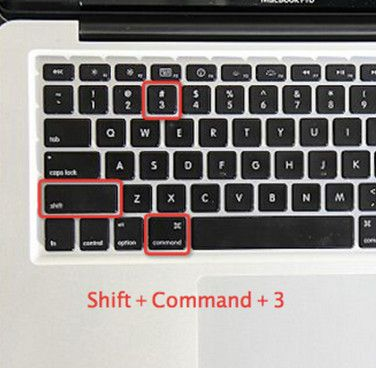
mac截图系统软件图解1
2、截图窗口:快捷键(Shift+Command+4,然后按空格键)
-直接按“Shift+Command+4“快捷键组合,会出现十字架的坐标图标;
-将此坐标图标移动到需要截取的窗口上,然后按空格键;
-按空格键后,会出现一个照相机的图标,单击鼠标,图片会自动保存在桌面。

Mac系统软件图解2
3、截取任意窗口:快捷键(Shift+Command+4)
-直接按“Shift+Command+4“快捷键组合,出现十字架的坐标图标;
-拖动坐标图标,选取任意区域后释放鼠标,图片会自动保存在桌面。

mac截图系统软件图解3
Command-Ctrl-Shift-3
对整个屏幕截屏,图片被保存到剪贴板(夹纸板)中。
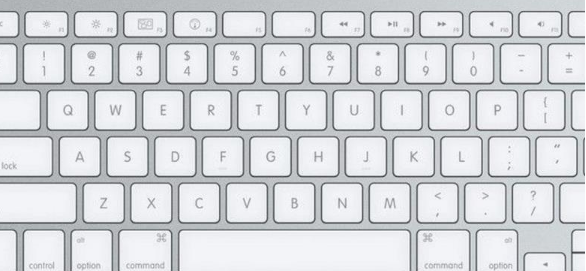
截图快捷键系统软件图解4
这些快捷键都是系统的默认设置。
以上就是关于Mac截图的快捷键的技巧。






 立即下载
立即下载







 魔法猪一健重装系统win10
魔法猪一健重装系统win10
 装机吧重装系统win10
装机吧重装系统win10
 系统之家一键重装
系统之家一键重装
 小白重装win10
小白重装win10
 杜特门窗管家 v1.2.31 官方版 - 专业的门窗管理工具,提升您的家居安全
杜特门窗管家 v1.2.31 官方版 - 专业的门窗管理工具,提升您的家居安全 免费下载DreamPlan(房屋设计软件) v6.80,打造梦想家园
免费下载DreamPlan(房屋设计软件) v6.80,打造梦想家园 全新升级!门窗天使 v2021官方版,保护您的家居安全
全新升级!门窗天使 v2021官方版,保护您的家居安全 创想3D家居设计 v2.0.0全新升级版,打造您的梦想家居
创想3D家居设计 v2.0.0全新升级版,打造您的梦想家居 全新升级!三维家3D云设计软件v2.2.0,打造您的梦想家园!
全新升级!三维家3D云设计软件v2.2.0,打造您的梦想家园! 全新升级!Sweet Home 3D官方版v7.0.2,打造梦想家园的室内装潢设计软件
全新升级!Sweet Home 3D官方版v7.0.2,打造梦想家园的室内装潢设计软件 优化后的标题
优化后的标题 最新版躺平设
最新版躺平设 每平每屋设计
每平每屋设计 [pCon planne
[pCon planne Ehome室内设
Ehome室内设 家居设计软件
家居设计软件 微信公众号
微信公众号

 抖音号
抖音号

 联系我们
联系我们
 常见问题
常见问题



